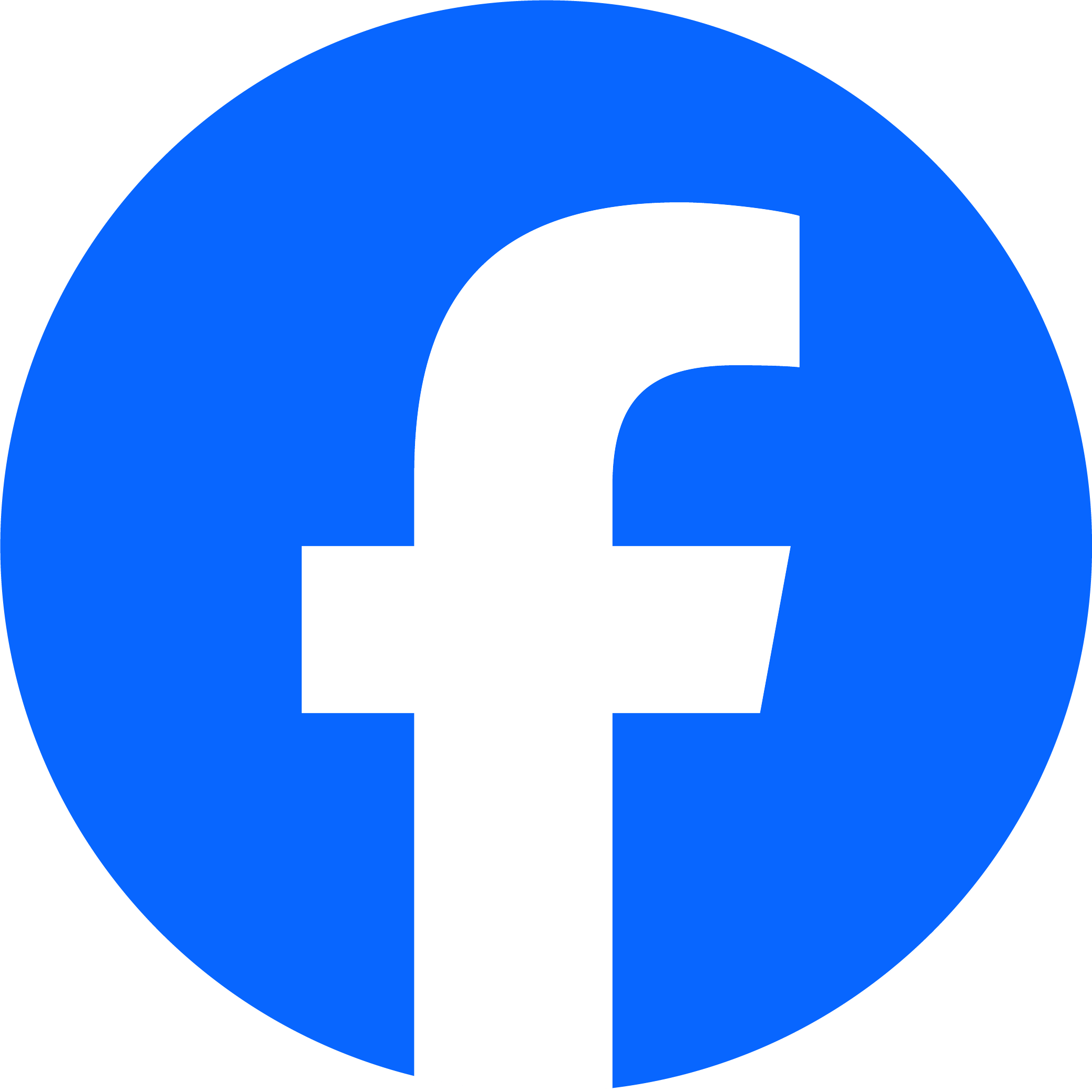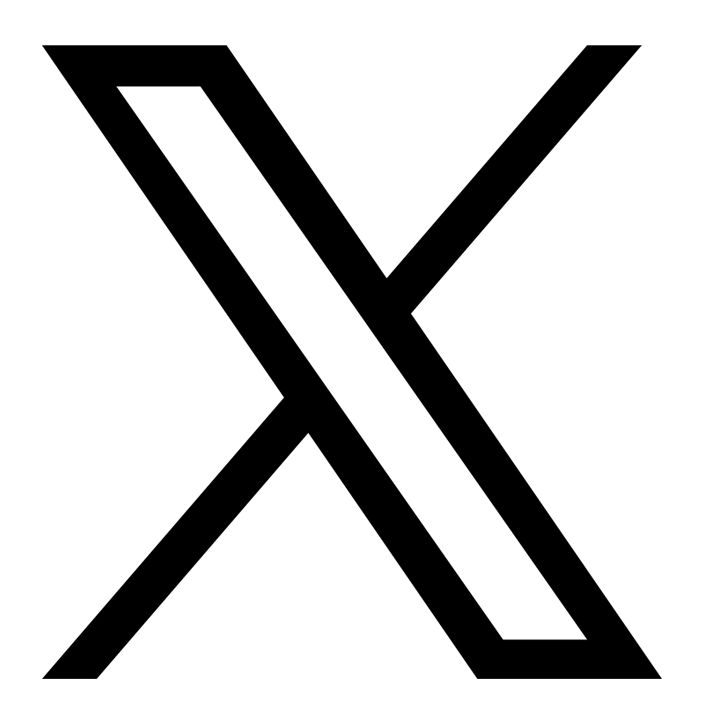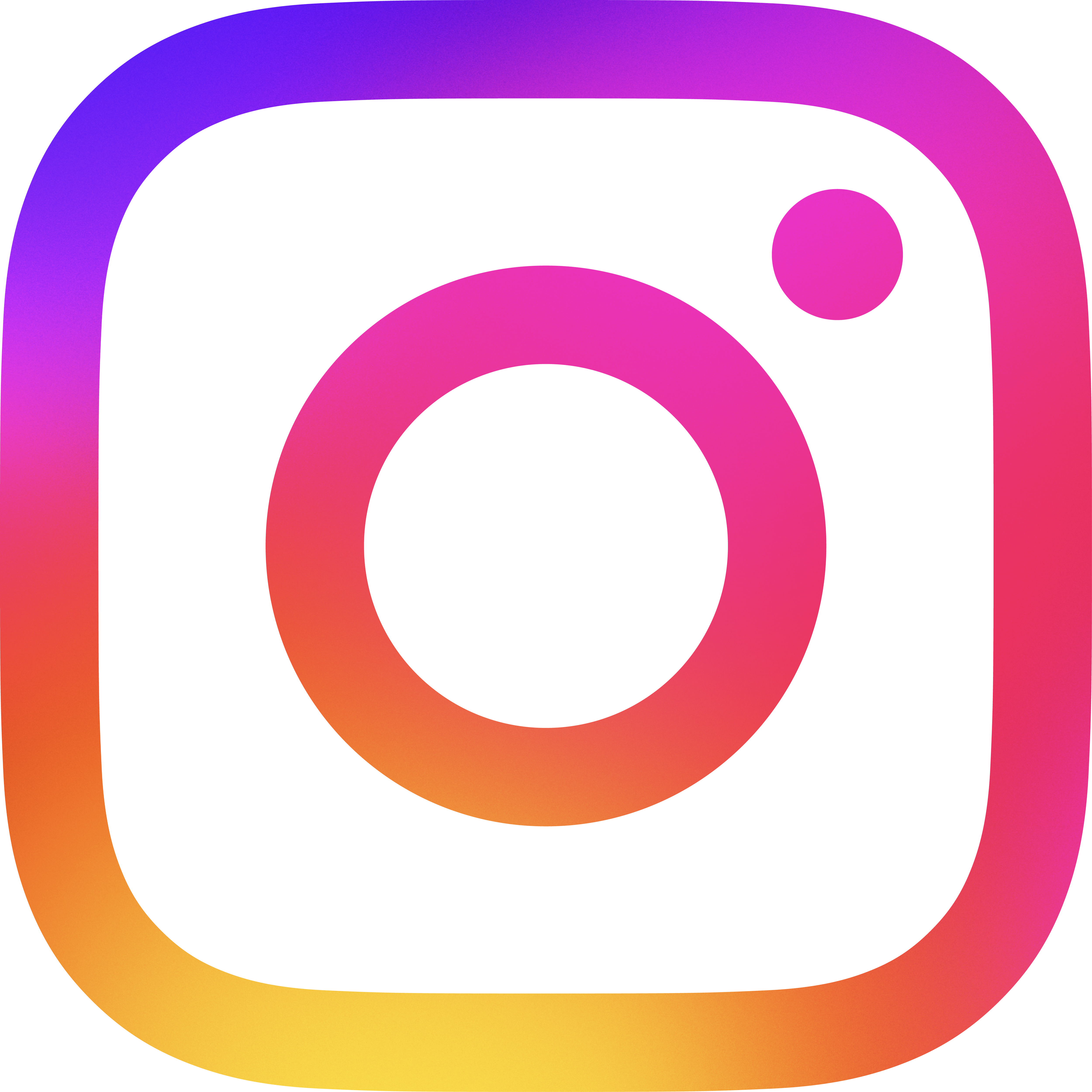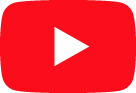Google Chromeのインストールと起動方法
Google Chromeのインストール
Google Chromeのインストール手順
-
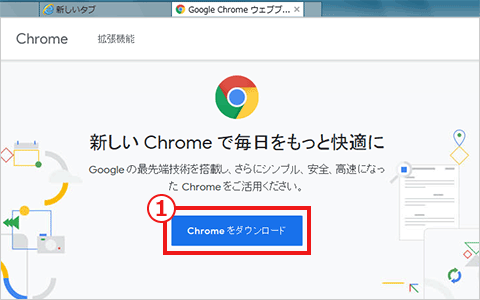
-
①Google Chromeの画面が開いたら、「Chromeをダウンロード」ボタンをクリックする
-
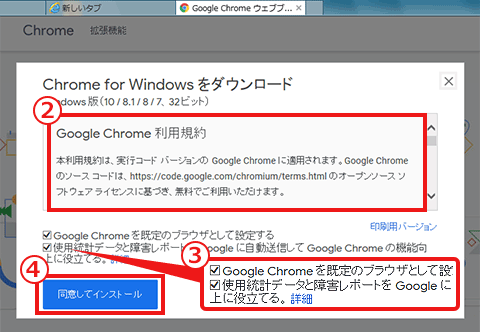
-
②ご利用規約をご確認ください。
③Googleにでこれらのデータが送信されるのが気になる場合はチェックを外します。
④「同意してインストール」ボタンをクリックする。
-
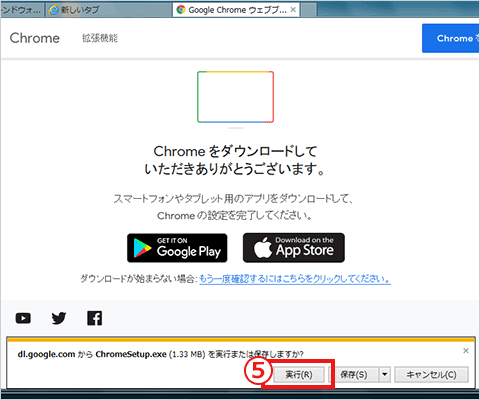
-
⑤「実行」ボタンをクリックする。
※ボタンデザインは環境によって異なります。
ボタンの画面が表示されない場合は、パソコン下のタスクバーにアイコンが表示されている場合がございます。クリックして、ボタンの画面を表示してください。
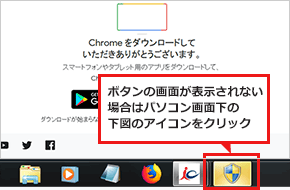
-
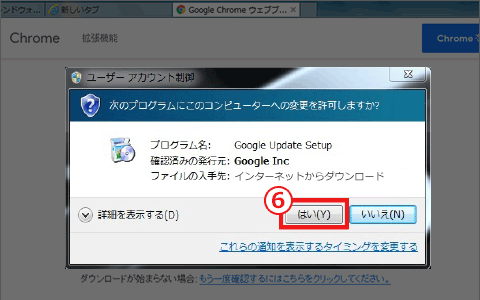
-
⑥「ユーザーアカウント制御」画面が表示されましたら、「はい」ボタンをクリックしてください。こちらの画面が表示されなければ、次(⑦)の画面に進みます。
-
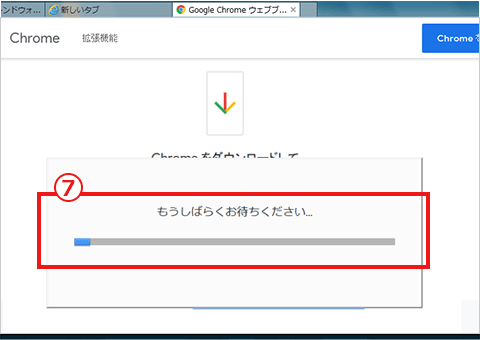
-
⑦Chromeのインストールが始まると、読み込みの画面が表示されます。
-
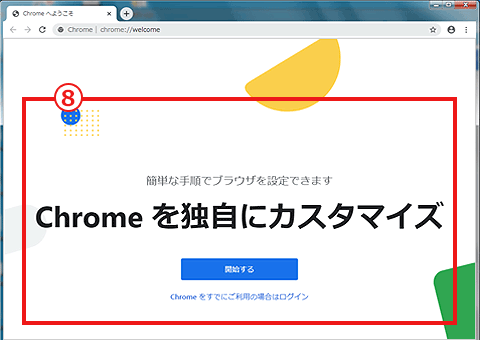
-
⑧この画面が表示されたら、インストールは完了です。
Google Chromeインストール後の起動方法(タスクバーにアイコンを設置)
Google Chromeがインストールされても、アイコンが見つからない場合がございます。 パソコンのタスクバーに常に表示される手順をご紹介します。
-
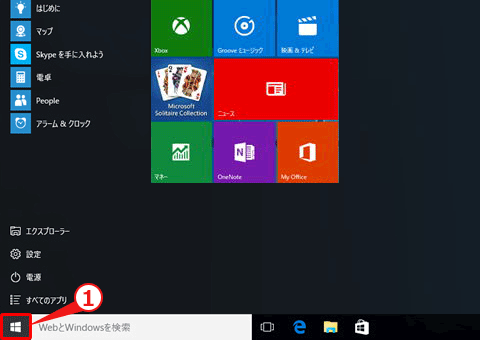
-
①パソコン左下の「Windowsアイコン」をクリックします。
-
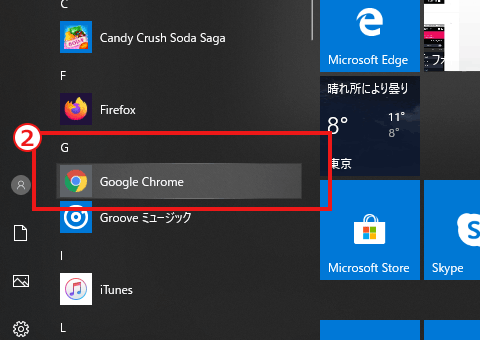
-
②スタートメニューの中からアルファベットの「G」で始まる「Google Chrome」を見つけてください。
見つけたら、ボタンの上で右クリックをしてください。
-
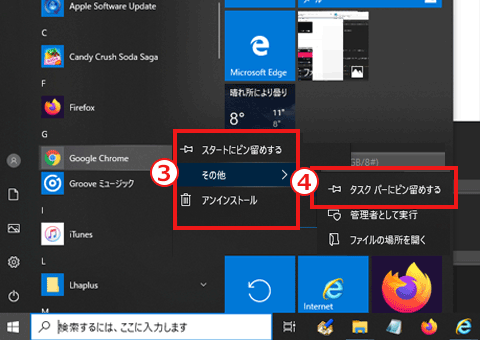
-
③右メニューが表示されましたら、「その他」をクリックしてください。
④さらに右にメニューが表示されますので、「タスクバーにピン留めをする」をクリックしてください。
-
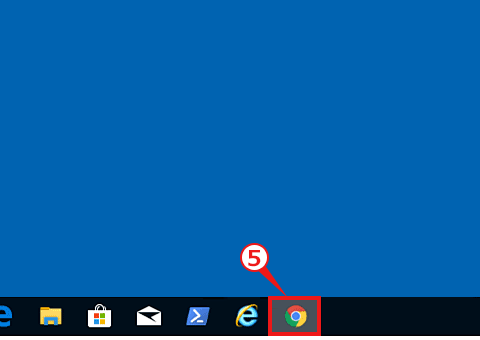
-
⑤パソコン下のタスクバーに「Google Chrome」のアイコンが表示されました。常時表示されますので、ご利用の際は、こちらからクリックして起動してください。
商品ごとに手数料等およびリスクは異なりますので、当該商品等の契約締結前交付書面、目論見書、お客様向け資料等をお読みください。
- 株式・債券等の手数料・リスク等重要事項( 契約締結前交付書面)
- 先物・オプション取引の手数料・リスク等重要事項
- FXの手数料・リスク等重要事項
- CFDの手数料・リスク等重要事項
ご留意事項
- ●当サイトに掲載されている情報は、当社のご案内やその他の情報の提供を目的としたものであり、投資勧誘を目的としたものではありません。情報のご利用にあたっては、お客様ご自身で判断なさいますようお願いいたします。
- ●当サイトに掲載されている情報に関しては万全を期してはおりますが、その正確性、確実性を保証するものではありません。また、掲載されている情報等は最新の情報ではない可能性があり、予告なく変更・廃止されることもありますので、あらかじめご了承ください。
- ●万一、当サイトに掲載されている情報を用いたことにより、何らかの損害を被った場合でも、当社および当社に情報を提供している第三者は一切責任を負うものではありません。
- ●当サイトからバナー・テキストリンク等でアクセスできる第三者が運営するサイトは各々の責任で運営されているものであり、こうした第三者サイトの利用により生じたいかなる損害に関しても、当社は一切責任を負うものではありません。
- ●証券投資に関する最終決定は、お客様ご自身で判断いただきますようお願いいたします。